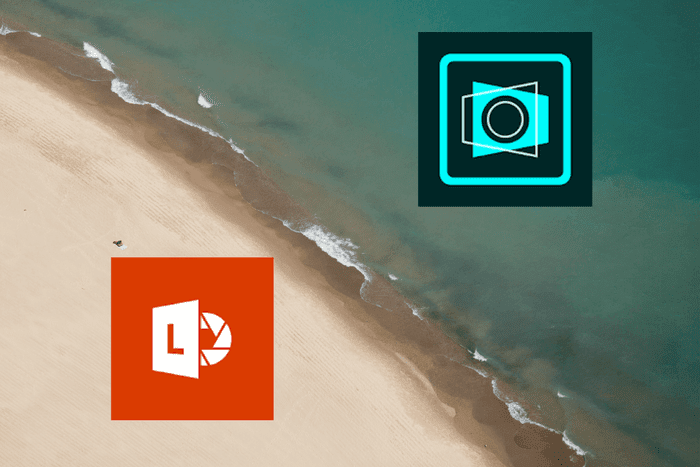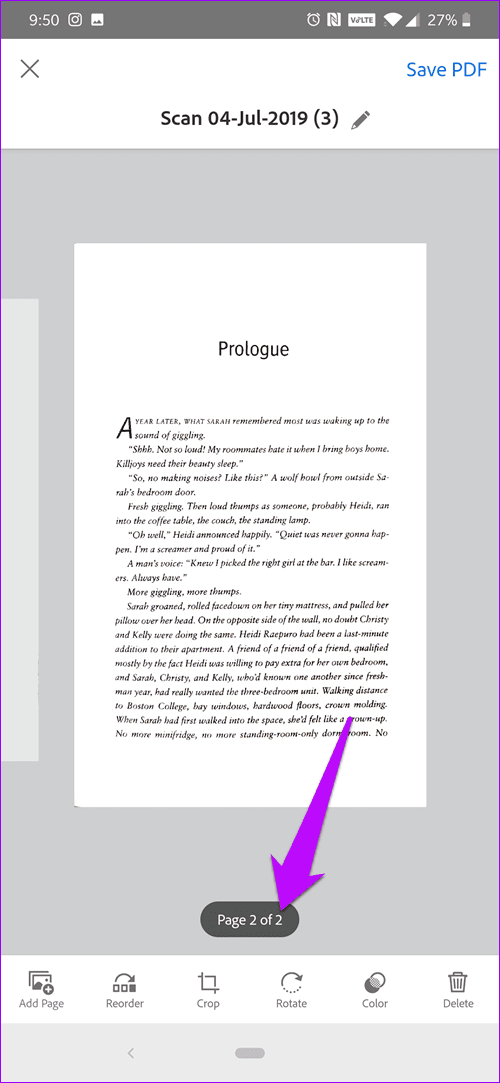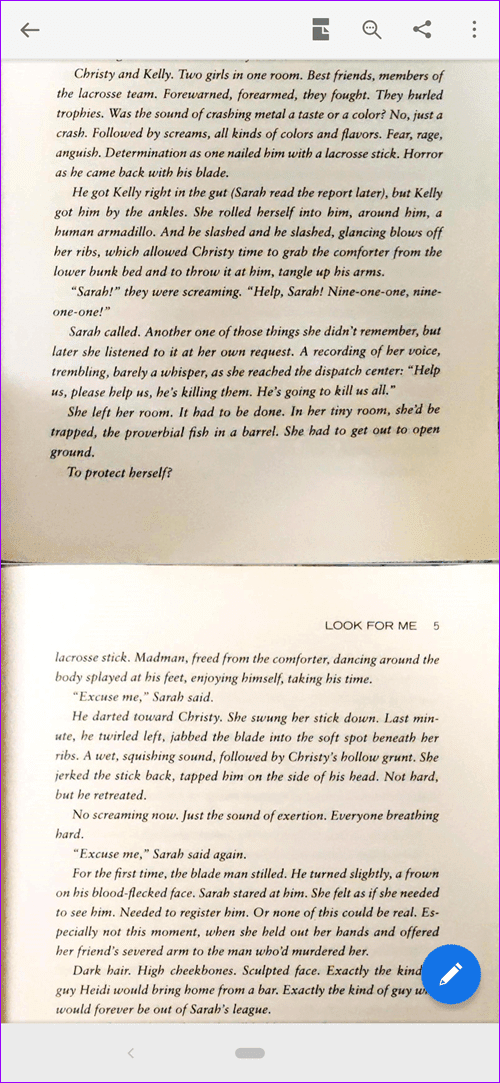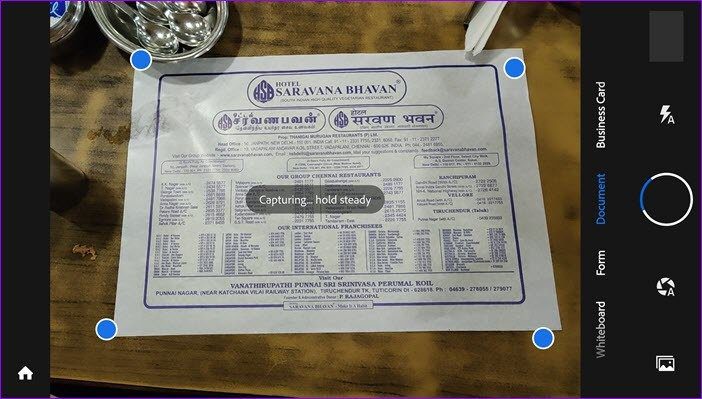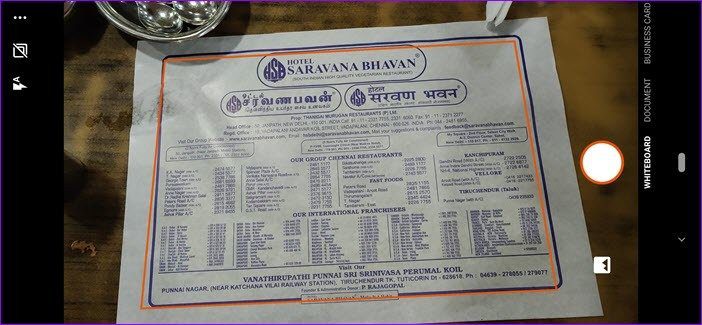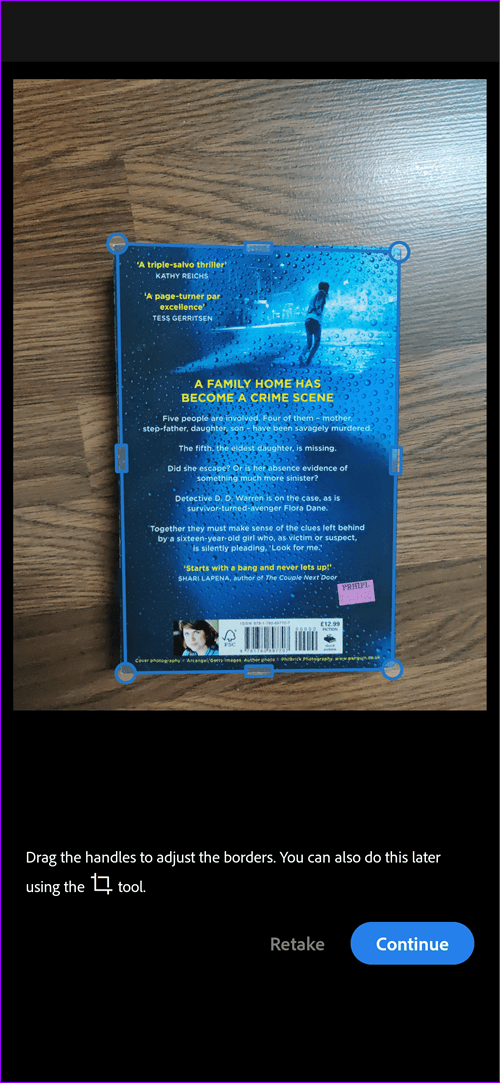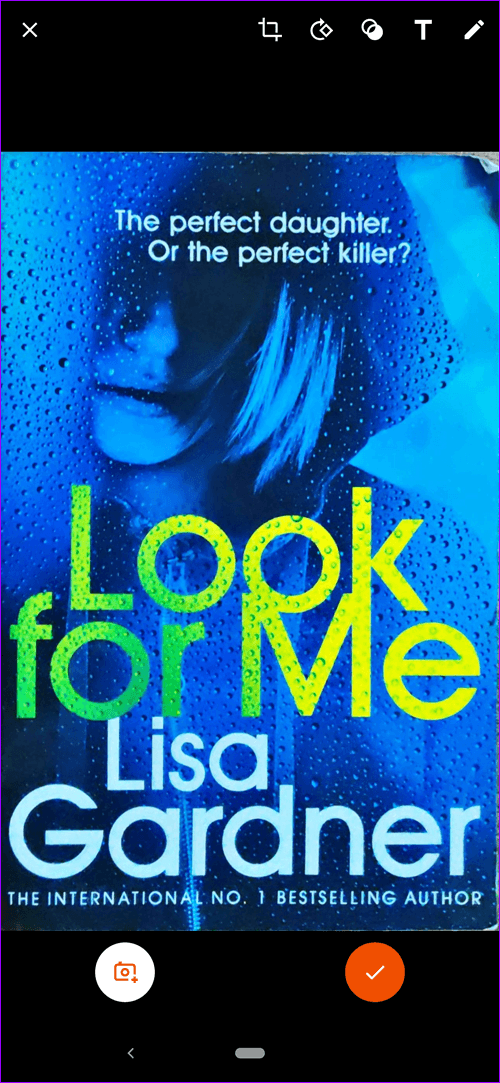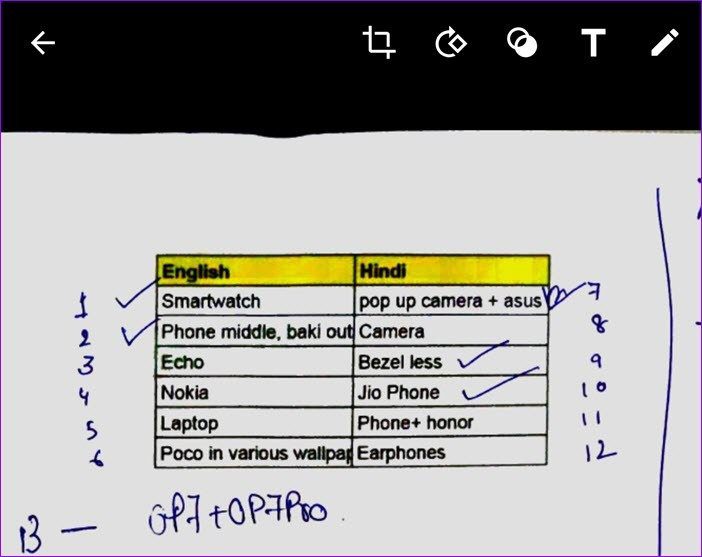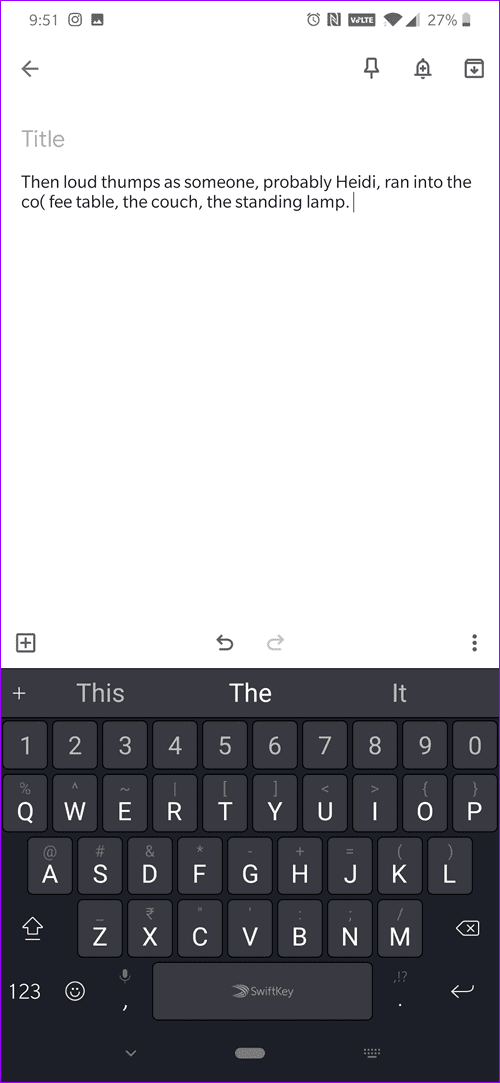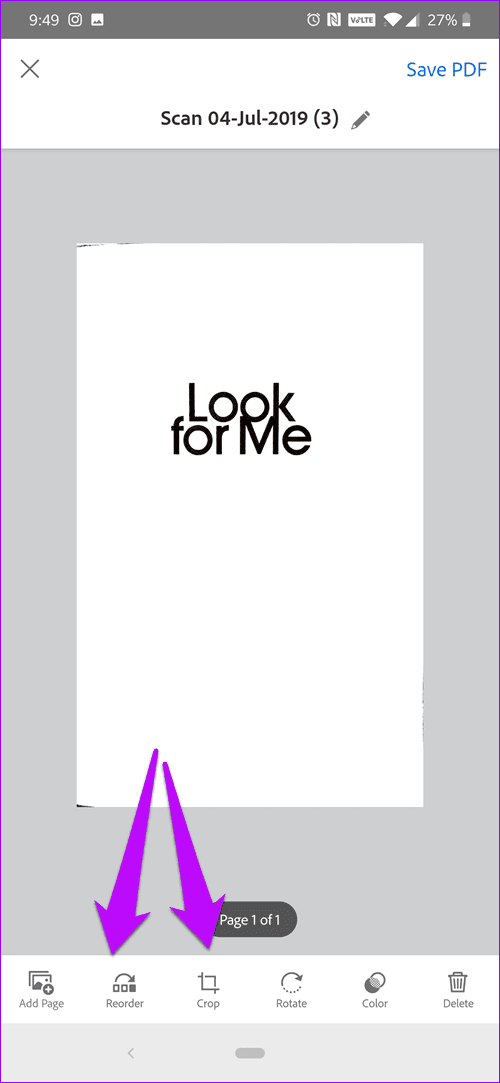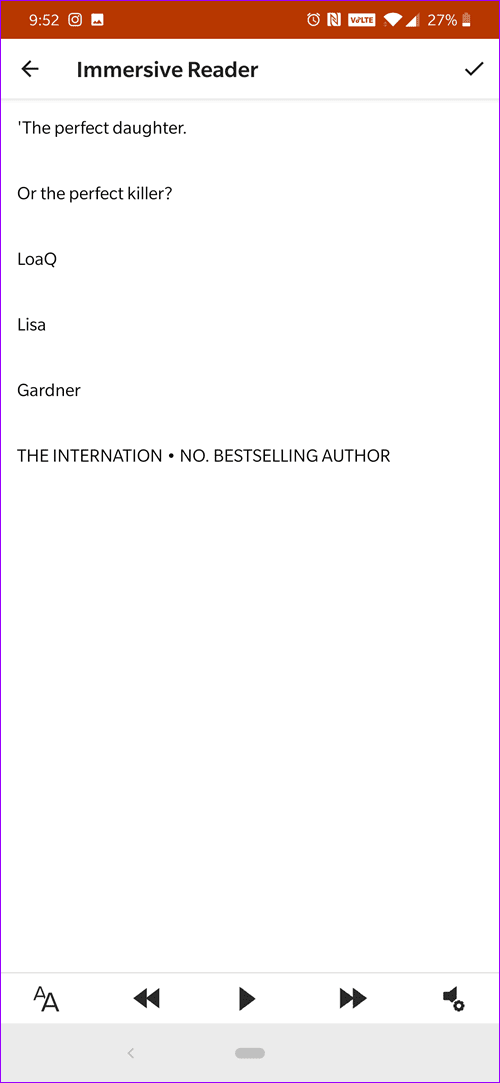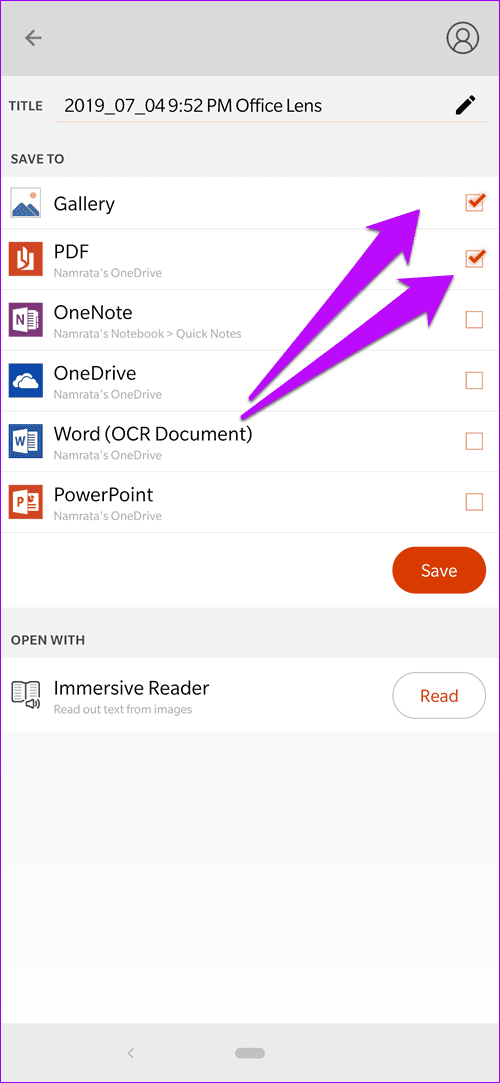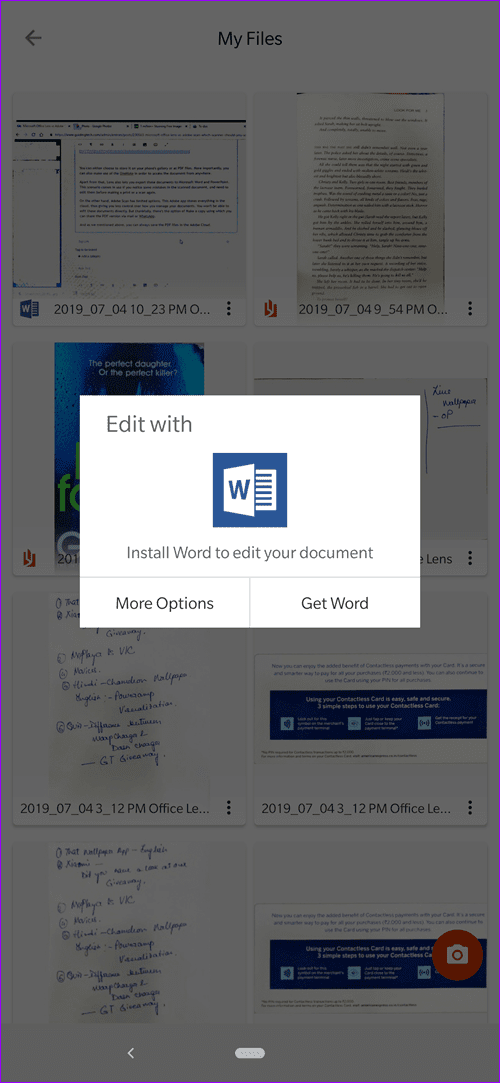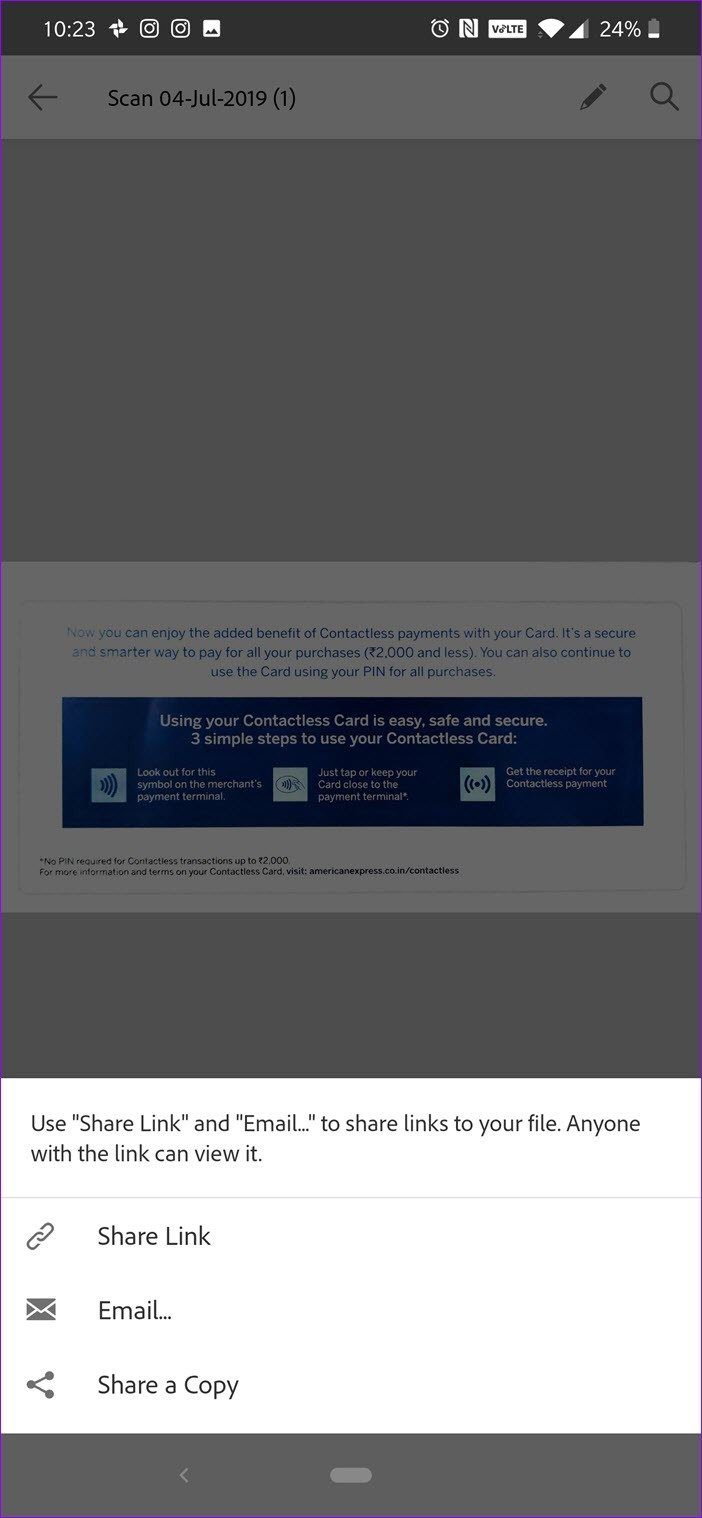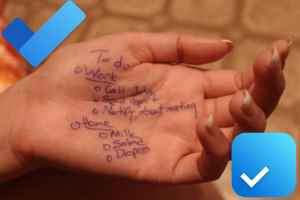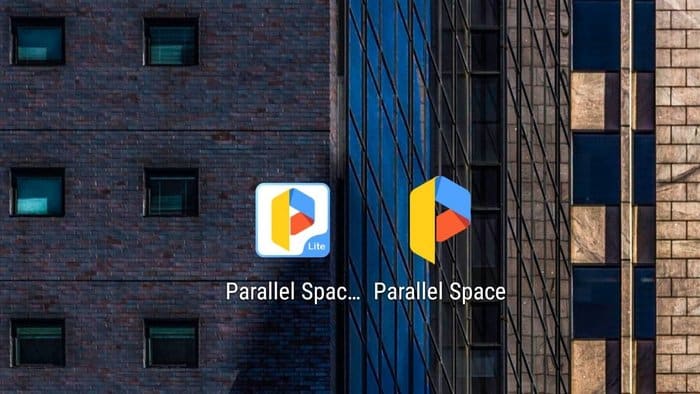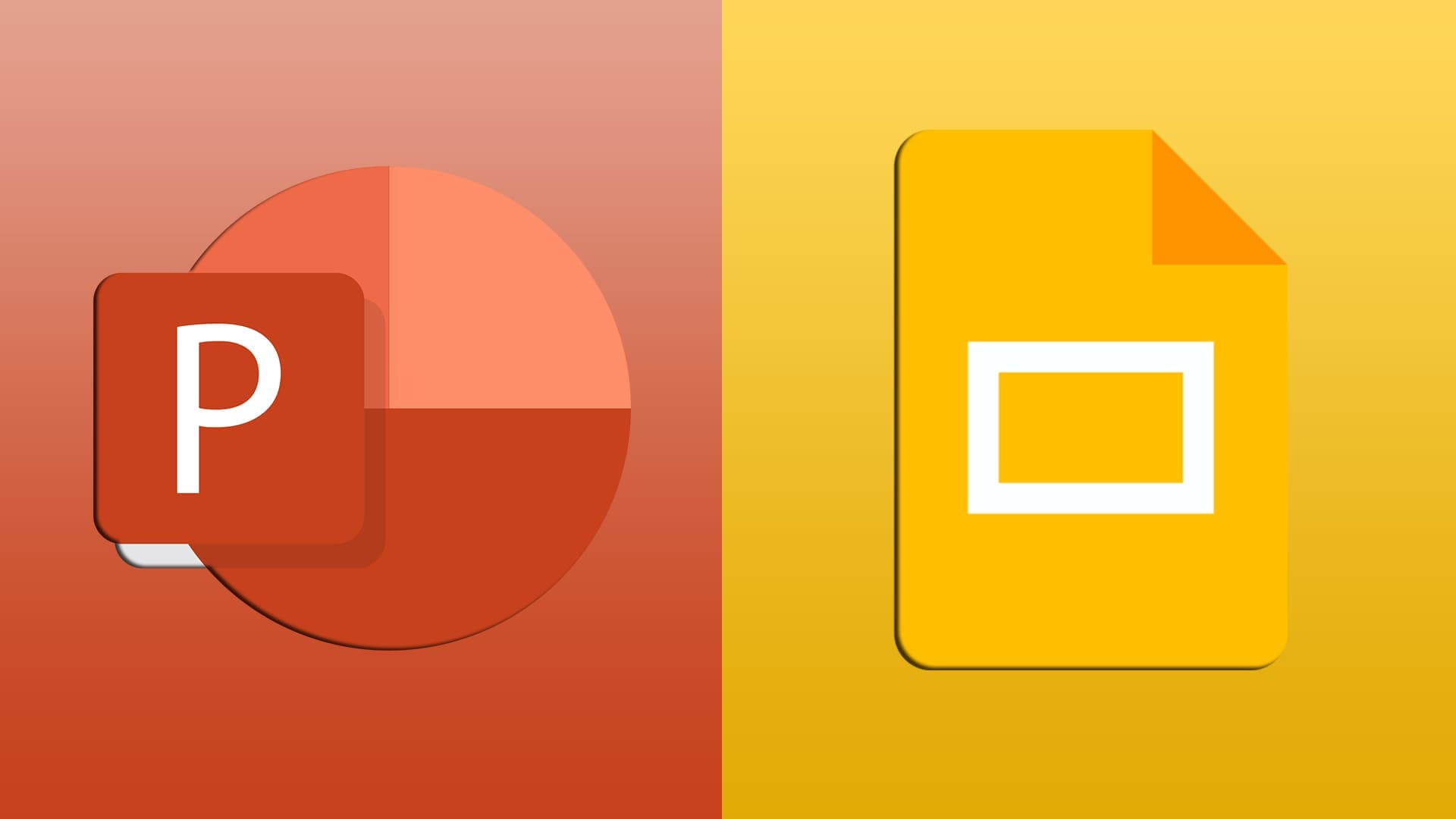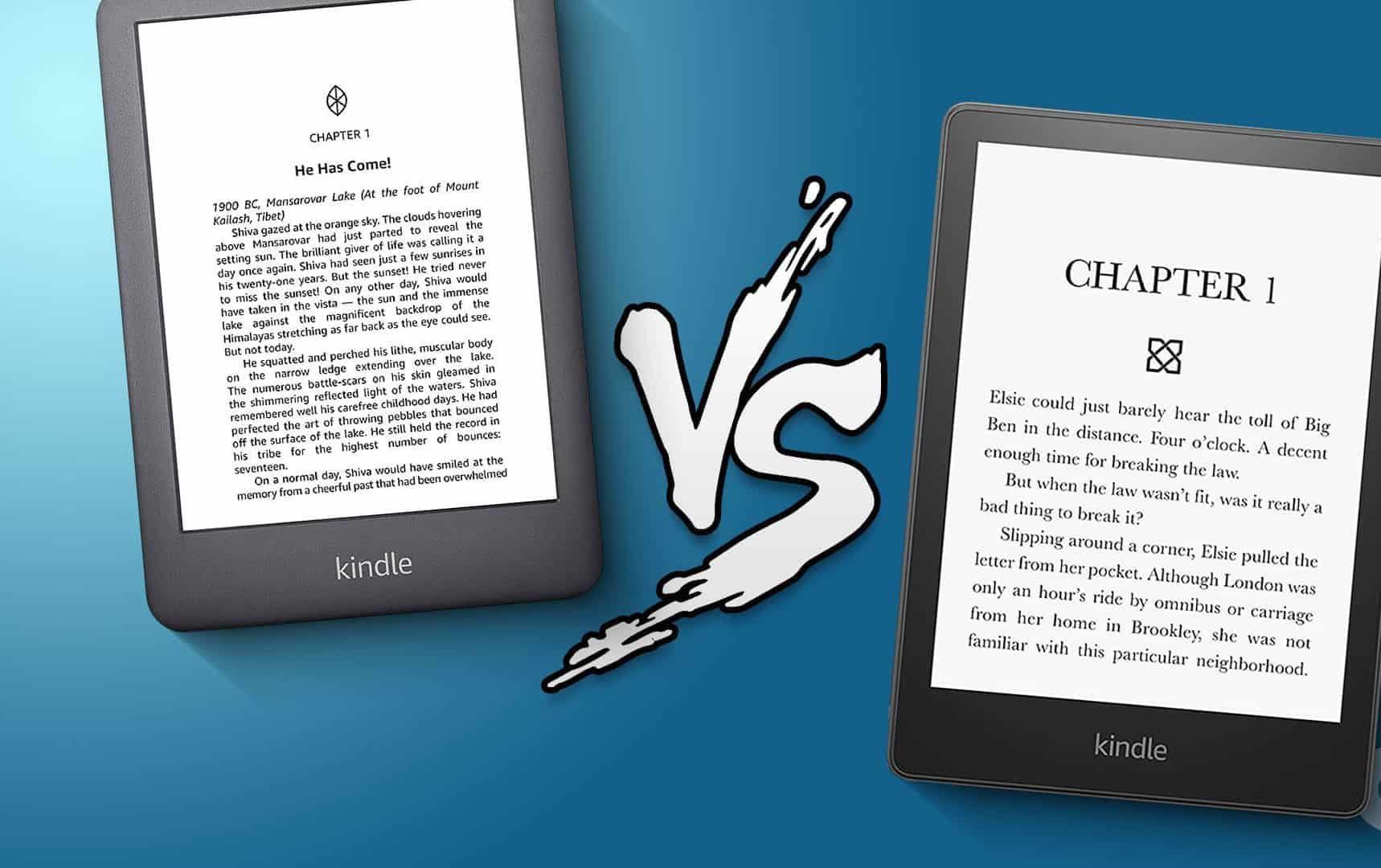Z ٹ t¹t¯ Microsoft Office Lensi و kerpiç Tarayıcı, Camscanner'dan sonra en popüler belge tarama uygulamalarından biridir. Her ikisi de yalnızca bir düğmeye basarak basılı metni dijital metne dönüştürme kolaylığı sağlar. İhtiyacınız olan tek şey iyi bir aydınlatmadır ve işin geri kalanı ilgili uygulamalar aracılığıyla yapılacaktır.
Ancak hepimizin bildiği gibi, mükemmel uygulama bir efsanedir. Bu uygulamalar da bir veya iki kusurla sonuçlanır.
Office Lens ile en iyisi arasında kerpiç Tarama, karşılaştırmalar yapılmalıdır. Bu nedenle, bugün bu yazıda, Office Lens'i Adobe Scan ile karşılaştıracak ve sizin için en iyi tarayıcıyı bulacağız.
Daha fazla uzatmadan hemen dalış yapalım.
Çoklu tarama
Çok sayfalı tarama, bir grup sayfayı birlikte taramanız gerektiğinde kullanışlıdır. Aynı zamanda, sipariş yolunu veya sayfaları kaybetmek istemezsiniz. Uygulamanın tüm bu sayfaları bir dosyada birleştirme özelliği varsa bu bir avantajdır PDF Şık.
Bir belgeyi taradıktan sonra, kerpiç Sayfalardan daha fazla eklemek için bir seçenek tarayın (evet, soldaki o küçük simge). Tek yapmanız gereken galerinizden bir belge almak veya yeni bir belge taramak ve ardından bunları bir PDF'de birleştirmek.

En iyi bölüm, vurgulamayı kolaylaştırmak için belgenin ayrı sayfalara bölünmesidir.
Lens aynı özelliğe sahip olsa da (alttaki Kamera + simgesi), bir dosya görünür PDF Varsayılan olarak tüm sayfalar üst üste istiflendiğinden sonuç karışıktır. Bu, belgeye karışık bir görünüm kazandırır.
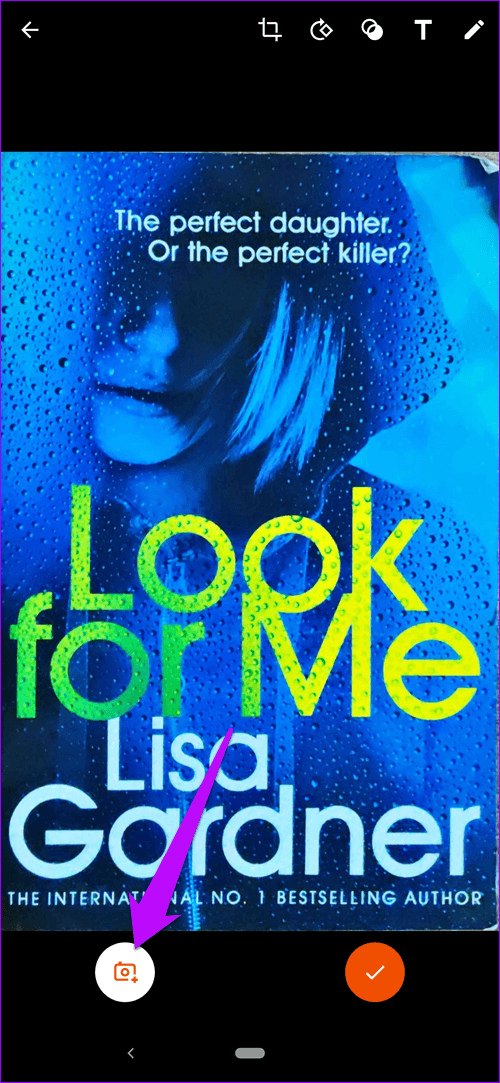
Standart sayfaları tararken durum net olmasa da, bir dosyadır PDF Makbuzları ve faturaları birlikte tararken çok dağınık görünmeye başlar.
İyi haber şu ki, Lens ayrıca taranmış kopyaları telefonunuzun galerisine tek tek dosyalar olarak indirmenize izin veriyor. Bununla, bunları PDF'de birbirine bağlayabilirsiniz. Amaca? Zorlu.
Yatay belgeler
Yatay modda doküman tarama söz konusu olduğunda, kerpiç Görevi tarayın. Belge düzenini neredeyse anında tanımlar ve bir anlık görüntüsünü alır. Belgeye tıklamanız gerekmez; odağı ayarlamanız gerekmez. Her şeyi otomatik olarak yapar ve oldukça güzel yapar.
İlginç bir şekilde, Office Lens ayrıca yatay moddaki belgeleri de tanıyabilir. Ancak, tanıma hızlı ve hızlı değildir ve özellikle arka plan açıksa kamera moduna hafifçe bakmanız gerekebilir. Aslında, girişimlerimden birinde Lens, altındaki beyaz tablonun uzunluğunu belge anlık görüntüsüyle yakaladı.
Sonuç olarak, uygulama işi iyi yapıyor, ancak kalite söz konusu olduğunda kerpiç Tarama daha iyi çalışır.
Testlerinizi artırın
Neyse ki, hem Adobe Scan hem de Office Lens, taranan belgelerin sınırlarını ayarlamanıza izin verir. halinde kerpiç Tara, her taramadan sonra veya daha sonra sınırları manuel olarak ayarlamak isteyip istemediğiniz sorulacaktır. Genel olarak, ilk seçeneği tercih ederim çünkü dosya olarak kaydetmeden önce belgenin kenarlarını elle denetlememe izin veriyor PDF.
Office Lens durumunda, kenarlık varsayılan olarak otomatiktir. Tarama tamamlandığında, kırpma aracını tercihlerinize göre daha fazla ayarlamak için kullanabilirsiniz.
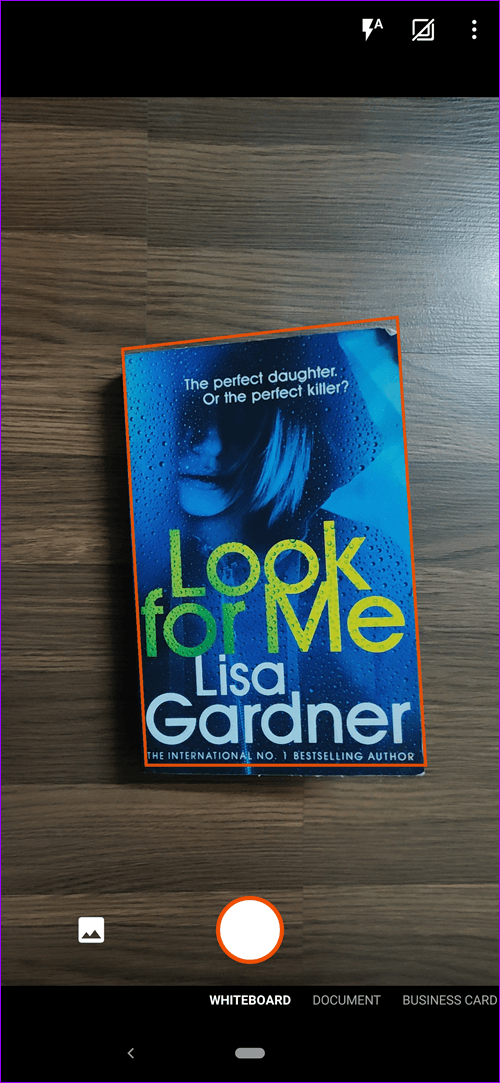
Kazanan? Buna kravat diyelim.
Bozulma ve tarama kalitesi
Beyaz belgeleri tarama uygulamalarıyla taramak hiçbir zaman sorun değildir. Parlak belgeler ve sorunlara neden olan renkli kağıt. Bazı durumlarda, renk kanaması fark edebilirsiniz. Veya en kötü senaryoda, renkli arka plan metni bilinmez kılar.
Neyse ki, bu iki uygulamada durum böyle değil. Ancak renkleri daha iyi işlemek için Adobe Scan'i buldum. Lens biraz kanama eğilimindedir, bu da daha sonra uygulama seçenekleri ile değiştirilebilir.
Metin tanıma ve diğer çeşitli özellikler
Burada da Adobe Scan daha iyi. Metni kopyalamak için taranmış bir belgeye uzun süre basmanız yeterlidir. Elbette, el yazınız benim yazım kadar kötü ise, Scan bunu anlamak için çok şey yapamaz. Ancak, basılı metin ve anlaşılması kolay el yazısı söz konusu olduğunda, Tarama metni istediğiniz yere kopyalayıp yapıştırmanıza izin verir.
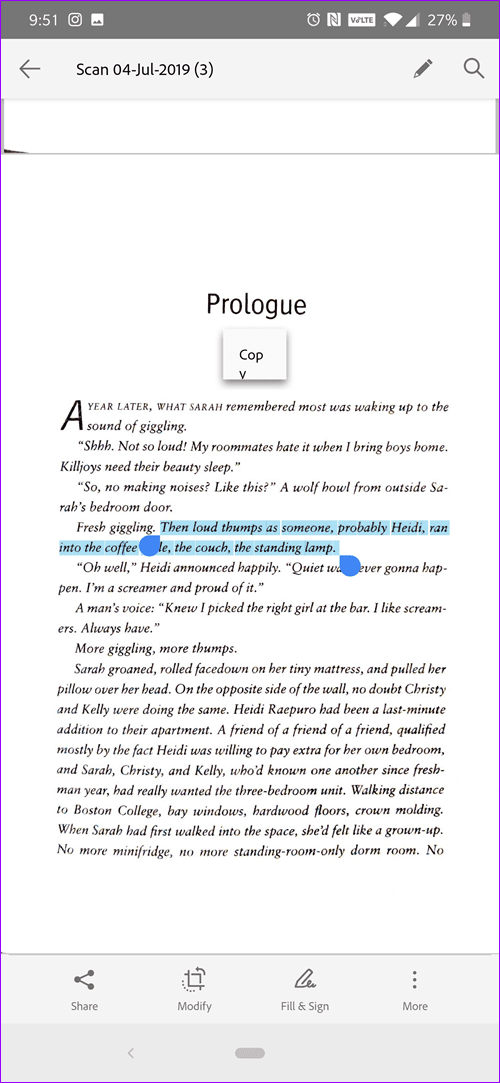
Ayrıca, Adobe Scan'in diğer Adobe uygulamalarına göre ek bir avantajı vardır. Bu nedenle, telefonunuzda Acrobat yüklüyse, doğrudan PDF dosyalarını açmak için kullanabilirsiniz.
Bunun dışında Adobe Scan, değerli yorumlarınızı yeniden düzenlemenize, açıklama eklemenize veya eklemenize olanak tanıyan diğer kullanışlı özellikler içerir.
Ne yazık ki, Office Lens oldukça basit ve herhangi bir OCR ile gelmiyor. Sadece taramanıza izin verir ve durum böyledir.
Üst tarafta, taranan belgelerin üstüne metin eklemenize, modu değiştirmenize veya ek açıklama eklemenize izin verir. Ayrıca, Daldırma Okuyucu seçeneğini etkinleştirdiğinizde, taranan bir belgedeki metni okur.
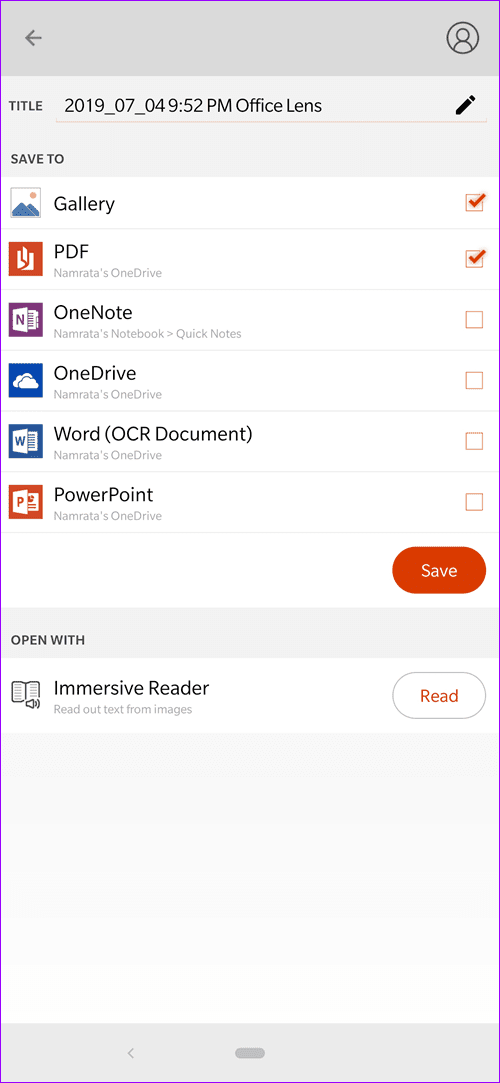
depolama
Depolama söz konusu olduğunda, Microsoft Office Lens oyunu kazanır. Bu küçük tarayıcı, tarama depolamak için birçok seçenek sunar.
Telefonunuzun galerisinde veya PDF dosyaları olarak saklamayı seçebilirsiniz. En önemlisi, belgeye her yerden erişmek için OneNote'u da kullanabilirsiniz.
Bunun dışında Lens, bu belgeleri Microsoft Word ve PowerPoint'e aktarmanıza da olanak tanır.
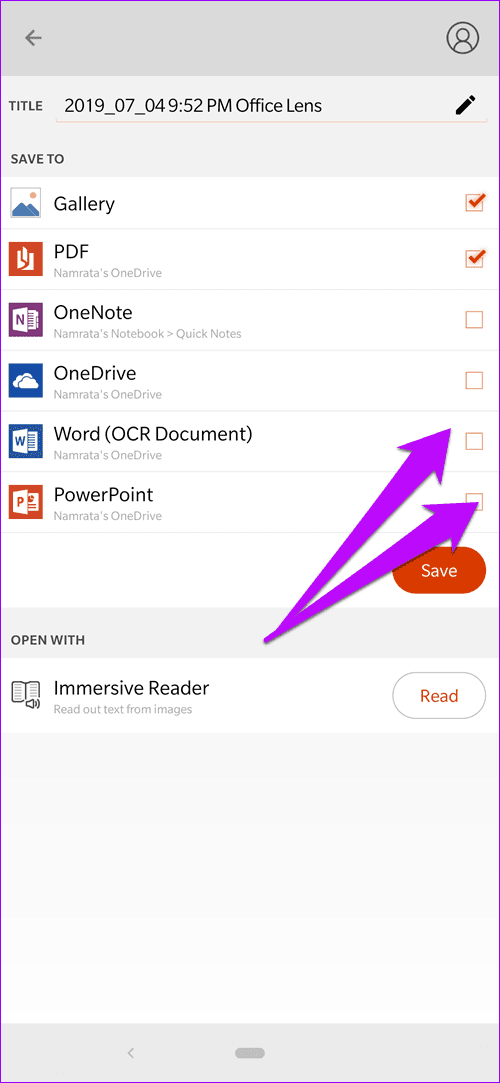
Bu, taranan belgede bazı hatalar fark ederseniz ve bir baskı veya tarama gerçekleştirmeden önce bunları düzenlemeniz gerektiğinde yararlıdır.
Öte yandan, Adobe Scan'in sınırlı seçenekleri vardır. Bu Adobe uygulaması, buluttaki her şeyi bulutta depolayarak belgelerinizi nasıl yöneteceğiniz konusunda daha az kontrol sahibi olmanızı sağlar. Bu belgeleri doğrudan düzenleyemezsiniz. Neyse ki, PDF kopyasını posta veya WhatsApp ile paylaşabileceğiniz bir kopya oluşturma seçeneği vardır.
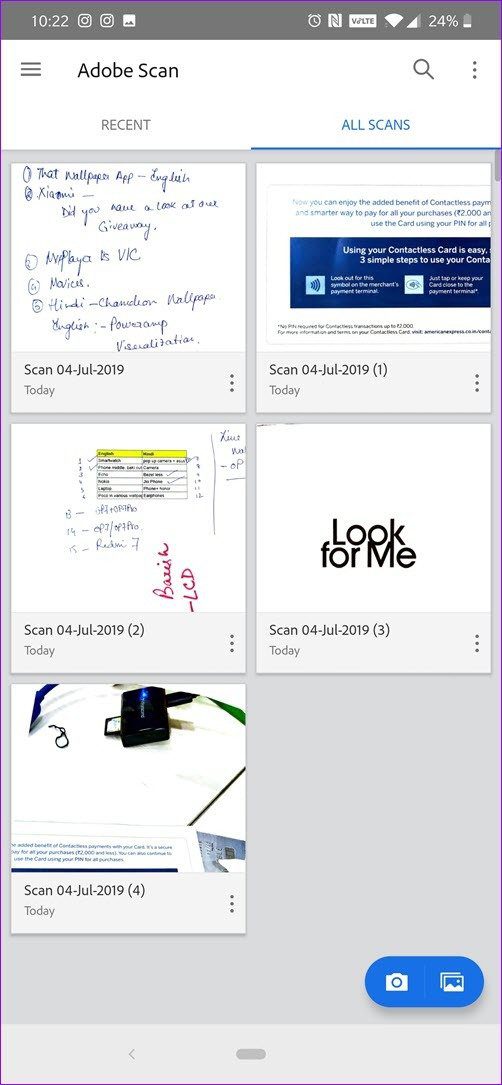
Yukarıda belirtildiği gibi, PDF'leri her zaman Adobe Cloud'a kaydedebilirsiniz.
Karar: Adobe Scan
O günlerde, ilk Android telefonumu aldığımda, Camscanner yüklediğim ilk uygulamalardan biriydi. Ama birkaç yıl sonra, premium sürüm fiyatı benim zevkime göre biraz dikti. Bu, mükemmel tarama uygulamasını aramaya başladı.
Basitliği ve kullanım kolaylığı nedeniyle Microsoft Office Lens'i seviyorum. Ayrıca, taranmış belgeleri telefonunuzun galerisinde ve OneDrive'da depolaması üstte Cherry'dir. Ancak, bu şık özelliklerin tümü Adobe Scan'in belgeyi tanıdığı ve taradığı düzgünlüğün üstesinden gelmemiştir. Ayrıca, otomatik yakalama özelliği üstteki kirazdır. Benim için hala sihir.
Ama sonunda, bu benim görüşüm. En çok hangi uygulamayı beğendiniz? bir şey؟